Rózsa Nyomda Telefon: 06-23-373-657 E-mail: info@rozsanyomda.hu Pályázataink
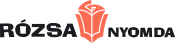
Rózsa Nyomda Telefon: 06-23-373-657 E-mail: info@rozsanyomda.hu Pályázataink
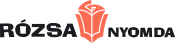
PDF készítése Corel Draw programból:
1. Válasszuk a File>Publish to PDF menü pontot. Ekkor kiugrik egy ablak. Ezen belül is először ugorjunk a PDF style mellett levő SETTINGS gombra.
2. A SETTINGS opciókban megjelenő beállítások:
GENERAL - Általános információk:
A „compatibility” részt állítsuk „Acrobat 4.0”-ra. (Ez a beállítás a legmegfelelőbb a nyomtatásra).
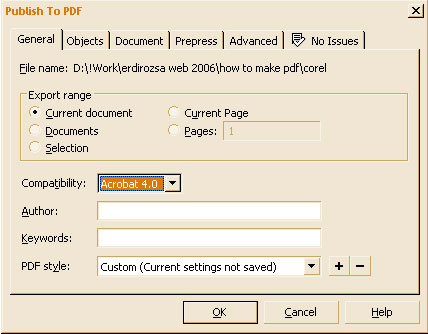
OBJECTS:
képek minőségének és a betűk beágyazásának opcióit tartalmazza.
Bitmap compression: érdemes a JPEG tömörítést választani a legkisebb veszteség nélkül, tehát a csúszkát csúsztassuk a „high quality” felé. Hogyha a dokumentumunk mérete nem tartalmaz nagy méretű képeket, viszont teljes minőséget szeretnénk, válasszuk a „compression type>none” beállítását.
Bitmap downsampling: Color: 600 dpi; Grayscale: 600 dpi; Monochrome: 1200 dpi.
Text and fonts: általános esetben az összes legyen kipipálva, az „export all text curves” kivételével.
Az „export all text curves” opciót csak akkor használjuk, ha dokumentumunk mérete nem nagy, mert jelentős méretnövekedéssel jár.
A „compress text and line art” legyen kipipálva.
Az „encoding” résznél válasszuk a „binary” opciót.
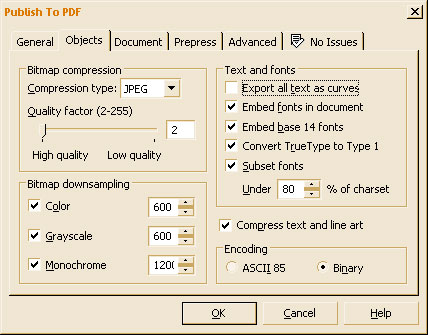
DOCUMENT:
Nem kell semmit kipipálni, mert ez interaktív felhasználásra alkalmas dokumentumokra vonatkozik.
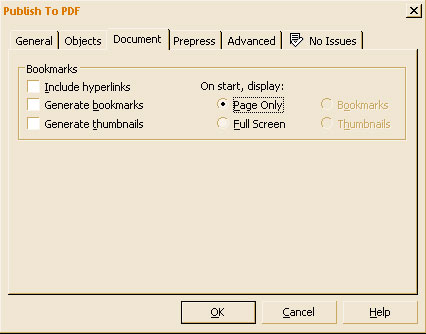
PREPRESS: kifutó és vágójelek
„Include bleed”: manuálisan beállíthatjuk a kifutó méretét
„Printer’s marks”: pipáljuk ki a „Crop marks”; „Registration marks” és a „Densitometer marks” opciókat.
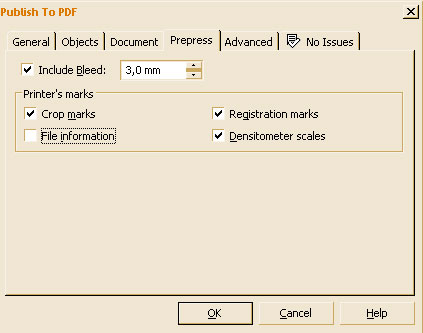
ADVANCED:
Pipáljuk ki: „Preserve document overprints”; „Maintain OPI links”
A „Preserve spot colors” opciót csak akkor pipáljuk ki, hogyha direkt színeket is alkalmaztunk dokumentumunkban és szeretnénk, hogy a PDF vigye magával. Az „Optimised for Web” mellől vegyük ki a pipát, mert képeink minőségét rontja. A „Color management” részen állítsuk be az „Output all objects as>CMYK”-ra. Az „Apply ICC profile” pedig legyen „Composite printer profile”
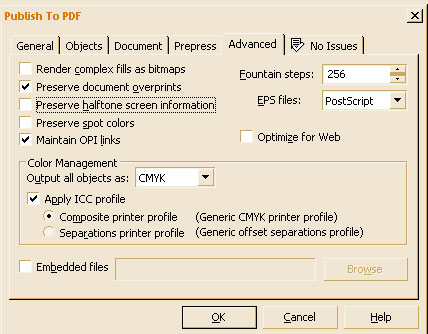
ISSUES vagy NO ISSUES
Ezen a részen a program üzeneteket küld a beállításokkal kapcsolatosan.
3. Ezután hagyjuk jóvá és mentsük el PDF file-unkat.